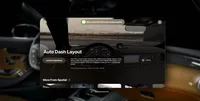<p>Don't delete Mac apps to the Trash anymore, use AppCleaner or PearCleaner instead.</p>

acOS ist darauf ausgelegt, einfach zu bedienen, und das gilt auch für das Hinzufügen und Entfernen von Apps. Aber obwohl Ziehen und Ablegen intuitiv ist, ist es nicht der effizienteste Weg, Apps von Ihrem Mac zu löschen.
Vorstellung von AppCleaner und PearCleaner
AppCleaner ist eine kostenlose Mac-App, die Anwendungen von Ihrem Mac gründlich entfernt. Der Entwickler FreeMacSoft hat hart daran gearbeitet, die App auf dem neuesten Stand zu halten, damit sie mit jeder neuen Version von macOS kompatibel bleibt, sowohl auf Apple Silicon als auch auf Intel-Chips.
Die App bietet zwei verschiedene Einsatzmöglichkeiten: Ein Drag-and-Drop-Interface, auf das Sie App-Symbole aus Ihrem Anwendungsordner (oder von jedem anderen Ort) ziehen können, um sie zu deinstallieren, und eine Listenansicht aller derzeit auf Ihrem Mac installierten Apps. Außerdem können Sie auch derzeit installierte Plugins und Widgets sehen.
PearCleaner ist ein weiteres ähnliches Tool, das ebenfalls per Drag & Drop oder durch Anzeige einer Liste der aktuell installierten Apps funktioniert. Die App verfügt über zwei weitere Ansichten: einen „Entwicklungsmodus“ zum Löschen von Caches in Entwicklungs-Umgebungen und einen „Verwaiste Dateien“-Modus zur Suche nach Dateien, die aus vorherigen Deinstallationen übrig geblieben sind.
Um loszulegen, laden Sie eine oder beide herunter, mountieren Sie die DMG-Datei und ziehen Sie das entsprechende App-Symbol in den Ordner „Anwendungen“.
Hör auf, Apps in den Papierkorb zu ziehen
Wenn Sie eine macOS-App in den Papierkorb ziehen, wird die APP-Datei aus dem Ordner „Anwendungen“ gelöscht und nichts anderes. Während dies in der Regel den größten Teil der Festplattenspeicherplatz zurückgewinnt, der von der App verwendet wurde, bleiben einige Anwendungsdaten übrig.
Apps speichern Daten und erstellen Protokolldateien oder Caches in anderen Verzeichnissen auf Ihrer Festplatte, meistens im macOS-Systemordner. Wenn Sie eine App-Datei in den Papierkorb ziehen, bleiben diese zusätzlichen Daten auf Ihrer Festplatte zurück. Manchmal können mehr Daten zurückbleiben als durch das Löschen der App freigegeben werden.
Nehmen wir den Adobe Creative Cloud Launcher als Beispiel im folgenden Screenshot. Durch das Löschen der App erstelle ich etwa 18,5 MB freier Speicherplatz, während fast noch 310 MB im Verzeichnis /Library/Logs/CreativeCloud verbleiben:
Ein Blick auf die Ansicht "Verwaiste Dateien" von PearCleaner zeigt, dass das Löschen einer Testversion der Upscaling-App von Topaz 309 MB zurückgelassen hat, während lange gelöschte Testversionen von Acoustica und Cubase irgendwie immer noch fast 500 MB Speicherplatz auf meiner Festplatte belegen:
Welche App Sie wählen, spielt in erster Linie keine Rolle, und ein besonders langes Reddit-Thread spricht über die Vorteile beider. Was zählt ist, dass Sie aufhören, Apps auf altmodische Weise zu löschen, und stattdessen eine App wie AppCleaner oder PearCleaner verwenden.
Ich habe beides jetzt auf meinem Mac. PearCleaner ist besonders gut darin, meine vergangenen Fehler zu löschen, während AppCleaner über einen SmartDelete-Wächter verfügt, den Sie unter AppCleaner > Einstellungen > SmartDelete aktivieren können. Dieser läuft im Hintergrund und bietet an, zusätzliche Dateien zu löschen, wenn Sie versehentlich etwas in den Papierkorb ziehen und ablegen.
Als zusätzlicher Vorteil können Sie sowohl AppCleaner als auch PearCleaner verwenden, um alle derzeit installierten Benutzeranwendungen anzuzeigen, die mit Safari erstellt wurden (und diese bei Bedarf zu entfernen).
Mehr Möglichkeiten, Raum zu schaffen
Diese Apps dienen nicht nur dazu, freien Speicherplatz zu schaffen, sondern auch, den verbleibenden Müll zu minimieren. Wenn Sie jedoch unter Platzmangel leiden, ist dies eine effektive Möglichkeit, zusätzlichen freien Speicherplatz auf Ihrem Mac zu schaffen. Tatsächlich sind diese die einzigen Reinigungs-Apps, die Ihr Mac wirklich benötigt.
Darüber hinaus können Sie kostenlose Apps wie GrandPerspective oder OmniDiskSweeper verwenden, um große Dateien zu finden, die sich auf Ihrer Festplatte verstecken, und diese zu entfernen.
Kategorien
Neueste Artikel
- Satechi Tastatur SM3 Mechanical Keyboard Review: Silent and Perfect for Productivity"
- This old phone became a fire hazard right under my nose.
- 10 Diferencias entre las Notas de Apple y el Calendario de Apple
- <p>Apfel im Arbeitsumfeld: Ist 2025 das Jahr, in dem Apple einen Konkurrenten zu Google Workspace veröffentlicht?</p> Der Text enthält keine doppelten oder nicht übersetzten Inhalte.
- Apple probabilmente non terrà un evento speciale per presentare l'iPhone SE 4.
- Today's Tips and Solutions for NYT Connections (February 8th, #608)
- Der Support für Ubuntu 20.04 LTS endet bald.
- Have you got a reading gap? Let AI read it to you.
- This is my shrine Blu-ray Player
- New Apple products will be unveiled next week, here's what to expect."
Neueste Tags
- Layout
- Büro
- mechanisch
- Entsorgung
- aufgeblähte Batterien
- Pressemitteilung
- Speechify
- Artikelvorlesen
- KI-Stimmen
- Leselager